在使用 Windows 11 操作系统的电脑上,同时安装了 LabVIEW 2019 32 位和 64 位版本的软件。此前安装的 NI VISA 2024 Q1 版,该版本与 LabVIEW 2019 32 位和 64 位不兼容,之后重新安装了 NI VISA 20.0。从说明书来看,NI VISA 20.0 与 LabVIEW 2019 32 位和 64 位均兼容。
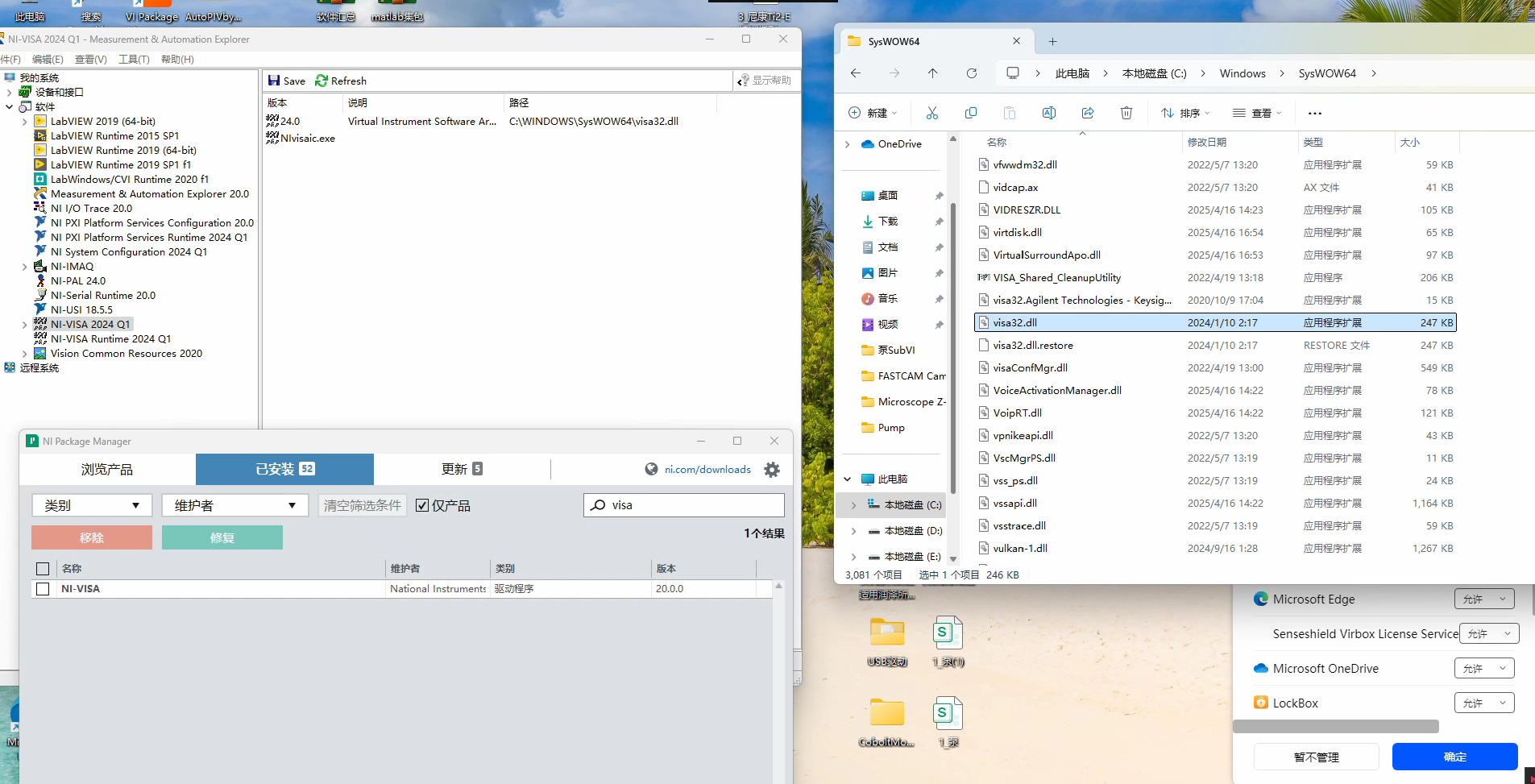
然而在实际运行时,LabVIEW 2019 32 位程序能与串口正常通讯,但 LabVIEW 2019 64 位程序打开后,窗口报错显示窗口不存在。运行过程中还出现了错误代码为 -1073807202 的报错,报错位置在 VISA Configure Serial Port (Instr).vi->Pump_Core.vi 的 Property Node (arg 1) 处。可能原因是 LabVIEW 及 VISA 提示,VISA 或其所需代码库无法定位或加载,通常是系统未安装所需驱动。
尝试通过 NI Package Manager 卸载并重新安装软件,但问题依旧存在。后来发现在使用 NI Package Manager 卸载 NI VISA 20.0 后,在 MAX 中仍有 NI VISA 2024版本存在,查看其位置,发现在 C:\WINDOWS\SysWOW64 文件夹中有相关动态库,且直接删除不了。进一步在程序卸载列表中查看,发现 NI VISA 还有一些驱动未卸载干净,尽管在 NI Package Manager 中显示已卸载完成。于是,在程序卸载列表里重新将所有 NI 相关软件全部卸载,此时 C 盘里的相关动态库消失了。之后,重新安装 LabVIEW 2019 64 位软件和 NI VISA 20.0 ,再次运行串口程序,一切恢复正常。
通过这次经历得到的启示:使用 NI Package Manager 卸载软件后,可能存在部分残留文件未被删除。若要彻底卸载软件,还需在控制面板的程序卸载处进行操作,如此才能卸载得比较干净彻底。此外,网上也有不少关于彻底卸载 NI 软件的方法分享。比如可以启用 NI Package Manager 设置中的 "显示完整版本号和隐藏包" 选项,这样就能看到更多已安装的包,进而选择并卸载目标软件及其所有组件 ,避免残留;还可以使用 NI 专用的卸载工具,这些工具能扫描系统中所有与 NI 软件相关的组件,查找安装路径、注册表项、残留文件和临时文件等,确保软件卸载后不留下任何痕迹 ;或者手动运行卸载程序,从<National Instruments>\Shared\NIUninstaller 目录中找到 uninst.exe 来进行卸载 。